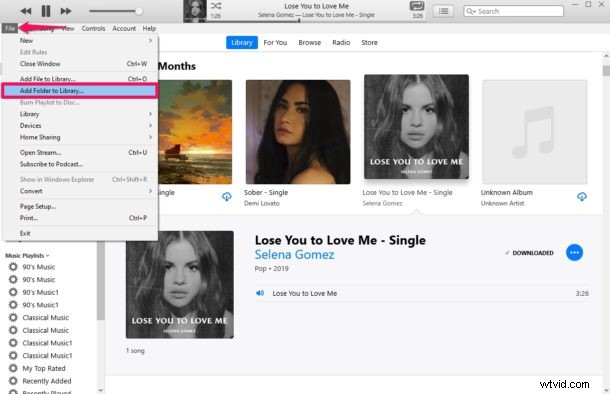
Máte na svém počítači se systémem Windows hudbu, kterou chcete poslouchat na iPhonu? Ne každý je předplatitelem Apple Music nebo ke správě hudby používá iCloud Music Library. Pokud jste typ člověka, který upřednostňuje ruční správu knihovny skladeb, budete chtít k přenosu hudby z počítače se systémem Windows do iPhonu použít iTunes.
Apple iTunes je knihovna médií a nástroj pro správu zařízení pro použití se zařízeními iOS. Je k dispozici pro Windows i Mac. Než se iCloud a Apple Music prosadily, většina uživatelů Apple se musela uchýlit k iTunes jedním nebo druhým způsobem, ať už to bylo kvůli synchronizaci aplikací a hudby nebo obnovení zařízení ze zálohy.
Používání iTunes může být klasická metoda, ale pokud nejste předplatitelem Apple Music a máte hudební knihovnu, kterou chcete přenést do svého iPhone (nebo iPadu nebo iPodu, v tomto případě), je to určitě cesta. V tomto článku budeme přesně diskutovat o tom, jak přesně přenést hudbu z počítače se systémem Windows do iPhonu nebo dokonce iPadu.
Jak přenést hudbu z počítače se systémem Windows do zařízení iPhone
Než budete pokračovat v postupu, ujistěte se, že máte na svém počítači nainstalovanou nejnovější verzi iTunes. Také zkontrolujte, zda jste aktualizovali ovladače iPhone na počítači se systémem Windows, abyste se vyhnuli problémům s připojením. Nyní se bez dalších okolků podíváme na nezbytné kroky.
- Otevřete iTunes v počítači se systémem Windows.

- Klikněte na „Soubor“ v levém horním rohu okna iTunes a vyberte „Přidat složku do knihovny“.
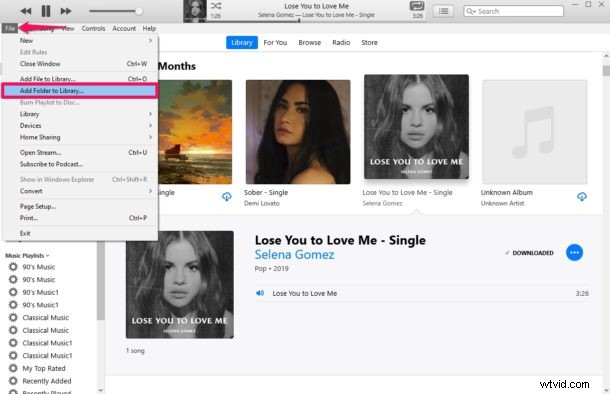
- Tímto se otevře nabídka Průzkumníka Windows. Procházejte a vyberte složku, kde jsou uloženy všechny skladby, které chcete přenést. Klikněte na „Vybrat složku“. Tím přidáte všechny skladby do vaší knihovny iTunes. Pokud chcete přidat pouze jednu nebo dvě skladby, můžete zvukové soubory jednoduše přetáhnout do iTunes.
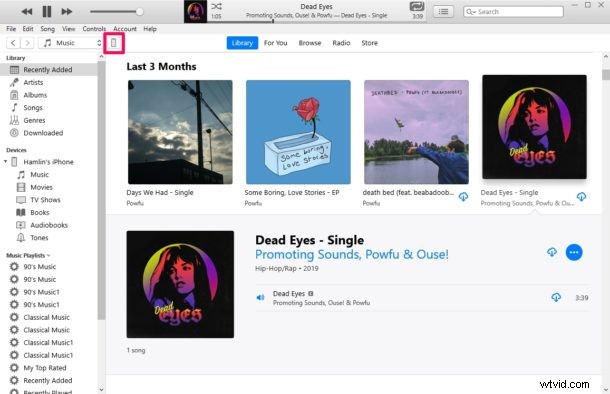
- Poté připojte svůj iPhone nebo iPad k počítači pomocí dodaného kabelu USB-Lightning/USB-C. Poté klikněte na ikonu zařízení iOS umístěnou na panelu nástrojů, jak je znázorněno na snímku obrazovky níže.
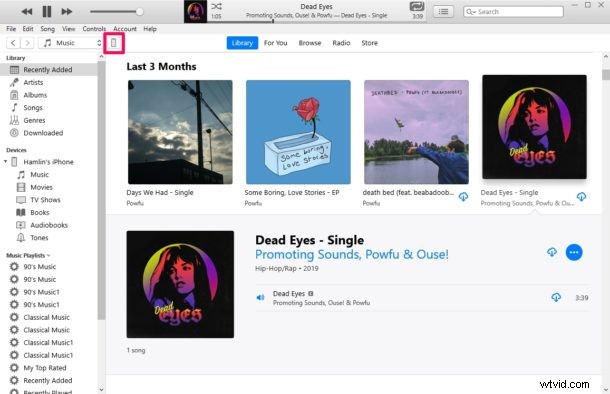
- Nyní jednoduše klikněte na možnost „Synchronizovat“ ve spodní části a přeneste všechny skladby, které jste právě přidali do své knihovny iTunes, z počítače do iPhone. Dokončení procesu synchronizace může trvat několik minut, ale jeho průběh uvidíte nahoře.
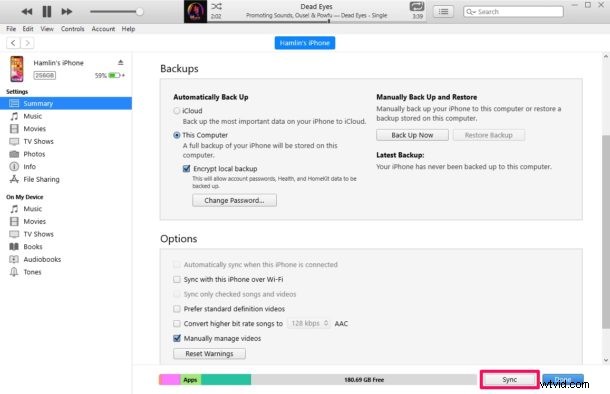
To je asi tak všechno, docela přímo vpřed, ne? Pokud jde o iTunes, toto je způsob, jak přenést hudbu z počítače se systémem Windows do iPhonu nebo iPadu, ačkoli existují aplikace třetích stran, které splní stejný úkol, ale to je téma na jiný článek.
Toto je jeden způsob, jak přenést skladby do zařízení pomocí iTunes. Pro rychlé zkopírování hudby do iPhonu, iPadu nebo iPodu Touch můžete také využít metodu přetažení. Než však budete moci tuto funkci používat, budete muset deaktivovat hudební knihovnu iCloud.
Hudební knihovna Apple iCloud vám umožňuje přenášet skladby, které jsou uloženy v počítači, do vašeho iPhone, aniž byste museli používat kabely. Správně, tato funkce využívá váš účet Apple k bezdrátové synchronizaci hudby, kterou přidáte do knihovny iTunes, napříč všemi vašimi zařízeními Apple. Budete však muset být buď předplatitelem Apple Music, nebo si zaplatit za iTunes Match, který stojí extra poplatek kromě standardního tarifu iCloud.
Pokud jste si již předplatili některou z těchto služeb, ujistěte se, že jste na svém iPhonu nebo iPadu povolili funkci synchronizační knihovny a zapněte hudební knihovnu iCloud v iTunes na počítači Mac nebo Windows, abyste mohli tuto šikovnou funkci využít.
Doufejme, že se vám podařilo ručně zkopírovat skladby uložené v počítači se systémem Windows do vašeho iPhone a iPad pomocí iTunes. Jak je tento postup v porovnání s metodou drag and drop? Budete se přihlašovat k odběru Apple Music nebo iTunes Match, abyste získali přístup k iCloud Music Library? Dejte nám vědět své myšlenky a názory v sekci komentářů níže.
